Untuk memindahkan fail menggunakan desktop jauh Chrome, aktifkan sokongan pemindahan fail terlebih dahulu, kemudian gunakan drag-and-drop atau papan klip. Mulailah dengan memastikan pemindahan fail diaktifkan: Buka desktop jauh Chrome, klik tiga titik di sebelah peranti sasaran, pilih "Edit," dan periksa "Benarkan pemindahan fail." Sekiranya tidak tersedia, sekatan pentadbir mungkin disediakan. Sebaik sahaja diaktifkan, buka folder pada kedua -dua mesin tempatan dan jauh, kemudian seret dan lepaskan fail ke belakang dan sebagainya -ini menyokong pelbagai fail dan berfungsi kedua -dua cara. Fail besar mungkin mengambil masa lebih lama bergantung kepada kelajuan internet, dan tiada bar kemajuan ditunjukkan. Untuk fail kecil, salinan-paste melalui papan klip berfungsi dengan baik tetapi elakkan pemindahan data besar dengan cara ini. Hanya satu sesi pemindahan fail yang boleh berlaku pada satu masa, jadi tunggu jika orang lain menggunakannya baru -baru ini.

Memindahkan fail menggunakan desktop jauh Chrome sebenarnya adalah proses yang cukup mudah apabila anda tahu bagaimana ciri berfungsi. Kuncinya terletak pada pemahaman bahawa pemindahan fail dikendalikan melalui seret dan drop - tidak ada muat naik berasingan atau muat turun antara muka. Oleh itu, jika anda cuba memindahkan dokumen, imej, atau fail lain di antara mesin tempatan dan jauh anda, panduan ini akan membantu anda melakukannya dengan lancar.
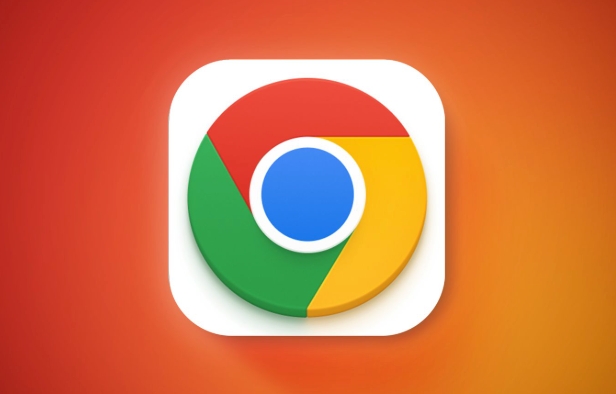
Dayakan sokongan pemindahan fail terlebih dahulu
Sebelum anda boleh memindahkan fail, pastikan pemindahan fail didayakan pada kedua -dua hujungnya. Secara lalai, desktop jauh Chrome membolehkan pemindahan fail, tetapi beberapa tetapan mungkin menyekatnya - terutamanya pada peranti yang diuruskan seperti kerja atau komputer sekolah.

- Buka Desktop Jauh Chrome
- Klik tiga titik di sebelah peranti yang anda sambungkan
- Pilih "Edit"
- Semak kotak untuk "Benarkan Pemindahan Fail"
Jika anda tidak melihat pilihan atau ia kelabu, ia mungkin disebabkan oleh sekatan pentadbir. Dalam hal ini, pemindahan fail mungkin tidak tersedia.
Juga, ingat bahawa hanya satu sesi pemindahan fail boleh berlaku pada satu masa. Jika orang lain menggunakan komputer jauh baru -baru ini dan memindahkan fail, anda mungkin perlu menunggu sedikit atau meminta mereka untuk memutuskan sambungan dengan betul.
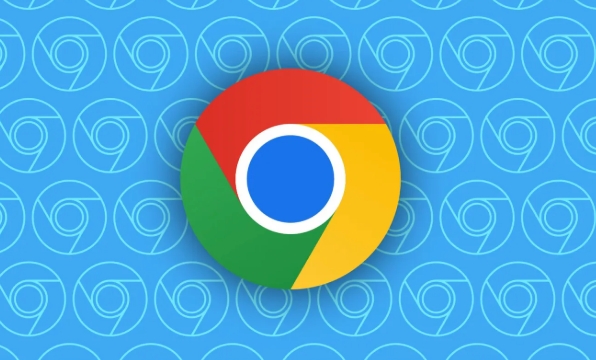
Memindahkan fail: seret dan drop berfungsi dengan baik
Sebaik sahaja semuanya disediakan, memindahkan fail semudah menyeretnya dari satu tetingkap ke tetingkap yang lain.
- Semasa disambungkan ke mesin terpencil, buka folder di komputer tempatan anda
- Buka folder di desktop jauh (anda akan melihatnya di dalam tetingkap desktop jauh Chrome)
- Cukup klik dan seret fail dari satu sisi ke yang lain
Ini berfungsi kedua -dua cara - anda boleh menghantar fail dari mesin tempatan anda ke yang jauh, atau tarik fail dari desktop jauh ke komputer anda sendiri.
Beberapa perkara yang perlu diperhatikan:
- Fail besar mungkin mengambil masa lebih lama untuk dipindahkan bergantung pada kelajuan internet anda
- Anda boleh memindahkan beberapa fail sekaligus dengan memilih semuanya sebelum menyeret
- Jenis fail tidak terhad, jadi dokumen, foto, fail zip - pada dasarnya apa -apa - harus melalui baik
Anda tidak akan mendapat bar kemajuan atau status terperinci, hanya pemberitahuan kecil apabila pemindahan selesai.
Kaedah alternatif: Gunakan papan klip untuk fail kecil
Untuk fail yang lebih kecil seperti coretan teks atau imej tunggal, anda juga boleh menggunakan copy-paste melalui papan klip.
- Salin teks atau gambar di mesin tempatan anda
- Tampal terus ke aplikasi di desktop jauh (seperti notepad atau perkataan)
Ini tidak sesuai untuk fail besar, tetapi ia berguna untuk pemindahan cepat tanpa perlu berurusan dengan folder. Sekali lagi, ini berfungsi dengan baik.
Ingatlah bahawa menyalin potongan data besar (seperti imej tinggi atau blok besar teks) mungkin melambatkan perkara-perkara ke bawah atau bahkan gagal sekali-sekala.
Itu sahaja. Sebaik sahaja anda telah mengesahkan pemindahan fail dibenarkan dan anda disambungkan, menyeret dan menjatuhkan fail ke belakang dan sebagainya adalah benar -benar semua yang anda perlukan. Ia mudah, tetapi mudah terlepas satu langkah jika anda baru - terutamanya jika pilihan tidak muncul kerana kebenaran.
Atas ialah kandungan terperinci Cara memindahkan fail menggunakan desktop jauh Chrome. Untuk maklumat lanjut, sila ikut artikel berkaitan lain di laman web China PHP!

Alat AI Hot

Undress AI Tool
Gambar buka pakaian secara percuma

Undresser.AI Undress
Apl berkuasa AI untuk mencipta foto bogel yang realistik

AI Clothes Remover
Alat AI dalam talian untuk mengeluarkan pakaian daripada foto.

Clothoff.io
Penyingkiran pakaian AI

Video Face Swap
Tukar muka dalam mana-mana video dengan mudah menggunakan alat tukar muka AI percuma kami!

Artikel Panas

Alat panas

Notepad++7.3.1
Editor kod yang mudah digunakan dan percuma

SublimeText3 versi Cina
Versi Cina, sangat mudah digunakan

Hantar Studio 13.0.1
Persekitaran pembangunan bersepadu PHP yang berkuasa

Dreamweaver CS6
Alat pembangunan web visual

SublimeText3 versi Mac
Perisian penyuntingan kod peringkat Tuhan (SublimeText3)
 Google Chrome Speed ??Browser Edisi Portal Rasmi
Jul 08, 2025 pm 02:30 PM
Google Chrome Speed ??Browser Edisi Portal Rasmi
Jul 08, 2025 pm 02:30 PM
Google Chrome adalah pelayar web multi-platform percuma dan cepat yang dibangunkan oleh Google. Ia terkenal dengan kelajuan, kestabilan dan kebolehpercayaannya. Chrome didasarkan pada projek Chromium sumber terbuka dan digunakan secara meluas pada peranti seperti desktop, komputer riba, tablet dan telefon pintar. Penyemak imbas mempunyai antara muka yang bersih dan pelbagai pilihan yang disesuaikan, yang membolehkan pengguna memperibadikannya mengikut keutamaan mereka. Di samping itu, Chrome mempunyai perpustakaan besar sambungan yang menyediakan ciri -ciri tambahan seperti penyekatan iklan, pengurusan kata laluan dan terjemahan bahasa, meningkatkan lagi pengalaman melayari.
 Cara Memasang Sambungan Chrome di Mobile (Kiwi, dll.)
Jul 11, 2025 am 12:50 AM
Cara Memasang Sambungan Chrome di Mobile (Kiwi, dll.)
Jul 11, 2025 am 12:50 AM
Telefon Android boleh memasang sambungan Chrome melalui Kiwibrowser. Kiwibrowser adalah penyemak imbas sumber terbuka berdasarkan kromium di sisi Android. Ia menyokong pemasangan sambungan kedai web Chrome. Prosesnya ialah: Buka kiwi dan masukkan kedai Chrome, cari sambungan, dan klik "Tambah ke Chrome" untuk melengkapkan pemasangan; Apabila menggunakannya, anda perlu memberi perhatian kepada kestabilan rangkaian, keserasian lanjutan, pemberian kebenaran dan kuantiti pemasangan; Alternatif lain termasuk FirefoxMobile dan Yandexbrowser, tetapi Kiwi masih merupakan pilihan yang paling stabil dan mudah pada masa ini.
 Bagaimana cara menukar rentetan ejen pengguna di safari tanpa sambungan?
Jul 11, 2025 am 12:48 AM
Bagaimana cara menukar rentetan ejen pengguna di safari tanpa sambungan?
Jul 11, 2025 am 12:48 AM
Pada MACOS, anda boleh mengubah suai pengguna Safari melalui alat pemaju atau terminal, tetapi iOS/iPados tidak menyokongnya. Kaedah khusus adalah: 1. Gunakan alat pemaju untuk mengubah suai sementara: pilih preset UA selepas membolehkan menu pembangunan; 2. Pengubahsuaian Tetap melalui Terminal: Masukkan arahan untuk menulis UA tersuai; 3. IOS/iPados tidak boleh diubahsuai secara langsung, dan ia perlu bergantung pada aplikasi pihak ketiga atau penyemak imbas.
 Apa port firewall digunakan Chrome Remote Desktop
Jul 13, 2025 am 12:43 AM
Apa port firewall digunakan Chrome Remote Desktop
Jul 13, 2025 am 12:43 AM
Chromeremotedesktopusesport443 (https) astheprimaryportforsecureConnections, andoccationallyport80 (http) asafallback.italsoleveragesstun, beralih, andiceProtocolStoStablishpeer-to-peerConnections, denganToRoShoShoShiSfiSfoRiSfiRiSfiRiSfiRiSfaRiSfaRiSfaRiSfaRiSfaRiSfaRiSferSferSferSferSferSferSferSferSferSferSferSferSferSferSferSferSferSferSferShoRiSfer
 Bagaimana untuk melihat sejarah penyamaran Chrome?
Jul 09, 2025 am 12:31 AM
Bagaimana untuk melihat sejarah penyamaran Chrome?
Jul 09, 2025 am 12:31 AM
Sejarah pelayaran penyamaran Chrome tidak dapat dilihat secara langsung, tetapi ia dapat diperoleh secara tidak langsung melalui tiga kaedah. 1. Gunakan alat baris arahan untuk melihat cache DNS, yang hanya boleh mendapatkan beberapa maklumat nama domain dan tidak tahan lama; 2. Periksa log pemantauan router atau rangkaian, yang memerlukan pengetahuan rangkaian tertentu dan bergantung kepada tetapan rangkaian; 3. Pasang alat pemantauan pihak ketiga dan konfigurasikan terlebih dahulu untuk merakam tingkah laku pelayaran yang tidak kelihatan. Secara keseluruhannya, mod kebolehlihatan direka untuk melindungi privasi. Semua kaedah di atas mempunyai batasan. Adalah disyorkan untuk memilih sama ada menggunakan kaedah pemantauan berdasarkan keperluan sebenar.
 Cara Memaksa Berhenti Google Chrome di Mac
Jul 07, 2025 am 12:14 AM
Cara Memaksa Berhenti Google Chrome di Mac
Jul 07, 2025 am 12:14 AM
Terdapat beberapa cara untuk memaksa keluar dari krom yang tidak responsif pada Mac anda. Pertama, gunakan Pilihan Perintah Pintasan Papan Kekunci ESC untuk membuka tetingkap "Force Exit Application", pilih Google Chrome dan klik "Force Exit". Kedua, klik pada menu Apple, pilih "Force Exit", dan pilih Chrome dari senarai dan sahkan berhenti. Jika Chrome benar-benar membeku atau menggunakan memori yang terlalu banyak, anda boleh membuka MonetMonitor Aktiviti, cari semua proses yang berkaitan dengan krom, dan klik butang X satu demi satu untuk mengakhirinya. Akhirnya, sebagai alternatif, anda boleh memasukkan KillallGoogle \ Chrome di Terminal
 Cara mensimulasikan zon waktu yang berbeza di krom
Jul 13, 2025 am 12:19 AM
Cara mensimulasikan zon waktu yang berbeza di krom
Jul 13, 2025 am 12:19 AM
Untuk menguji tingkah laku halaman di zon masa yang berlainan di Chrome, terdapat tiga cara untuk melakukannya. 1. Gunakan Chromedevtools untuk mensimulasikan zon waktu: Buka Devtools → Klik pada tiga mata → Moretools → Sensor, periksa pilihan Overlay di bahagian DateAndtime dan pilih zon waktu sasaran. Tetapan ini hanya berkuatkuasa dalam sesi semasa; 2. Tentukan zon waktu melalui parameter permulaan baris arahan: Tutup semua contoh Chrome dan laksanakan chrome.exe-timeZone = "zon waktu sasaran" untuk mempengaruhi keseluruhan contoh pelayar; 3. Gunakan JavaScript untuk menimpa tingkah laku objek tarikh, dan nilai masa tetap digunakan untuk mengawal masa JS dengan tepat.
 Cara menghentikan Microsoft Edge dari berjalan di latar belakang
Jul 16, 2025 am 12:34 AM
Cara menghentikan Microsoft Edge dari berjalan di latar belakang
Jul 16, 2025 am 12:34 AM
Terdapat empat cara untuk mematikan backend Microsoft Edge berjalan. 1. Lumpuhkan Latar Belakang Berjalan dalam Tetapan Kelebihan: Pergi ke "Tetapan" → "Sistem" dan matikan pilihan "Run Microsoft di latar belakang". 2. Tutup kelebihan dalam Windows Startup Item: Melalui tab "Permulaan" Pengurus Tugas, klik kanan dan pilih "Lumpuhkan". 3. Ubah suai dasar atau pendaftaran kumpulan: Pengguna lanjutan boleh membuat kunci pendaftaran latar belakang yang boleh dilancarkan dan menetapkannya kepada 0, atau gunakan templat dasar kumpulan rasmi. Adalah disyorkan untuk menyandarkan sistem sebelum operasi. 4. Gunakan pengurus tugas untuk menamatkan proses secara manual: pelan kecemasan sementara, tekan CTRL Shift ESC untuk membuka pengurus tugas untuk menamatkan semua es






